Domů > Manipulace s papírem > Vkládání papíru > Vložení a tisk pomocí deskového podavače (DP) > Vložení a tisk obálek pomocí deskového podavače
Vložení a tisk obálek pomocí deskového podavače
Do deskového podavače lze vložit až tři obálky.
Před vkládáním stlačte rohy a boky obálek tak, aby ležely co nejvíce naplocho.

Vložíte-li do zásobníku odlišnou velikost a typ papíru, v přístroji nebo na počítači musíte také změnit nastavení velikosti a typu papíru.
- Otevřete zadní kryt přístroje (zásobník pro výstup lícem nahoru).
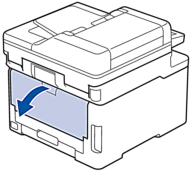
- Stáhněte dolů dvě šedé páčky, po jedné na levé a na pravé straně, jak je vidět na obrázku.
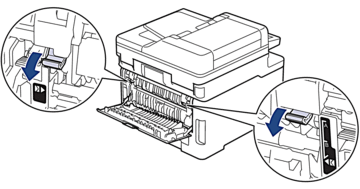
- Na přední straně přístroje otevřete deskový podavač a jemně jej stáhněte dolů.

- Vytáhněte podpěru deskového podavače (1) a rozložte opěrku (2).

- Posuňte vodítka papíru deskového podavače tak, aby odpovídala šířce obálek, kterou používáte.

- Do deskového podavače vložte papír tak, aby strana pro tisk směřovala nahoru.
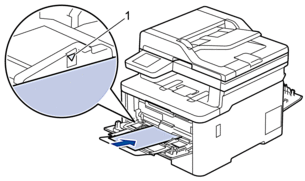

- Do deskového podavače vložte až tři obálky tiskovou stranou nahoru. Ujistěte se, že obálky nepřevyšují značku maximálního množství papíru (1). Vložení více než tří obálek může způsobit uvíznutí papíru.
- Změňte předvolby tisku v dialogovém okně Tisk.NastaveníMožnosti pro tisk obálek
Rozměr papíru
Com-10
DL
C5
Monarch
Typ papíru
Obálky
Tlusté obálky
Tenké obálky
- Odešlete tiskovou úlohu do přístroje.
- Po dokončení tisku vraťte obě šedé páčky, které jste seřídili v předchozím kroku, zpět do původní polohy.
- Uzavřete zadní kryt (zásobníku pro horní výstup papíru), dokud se nezajistí v uzavřené poloze.
Byla tato stránka užitečná?



